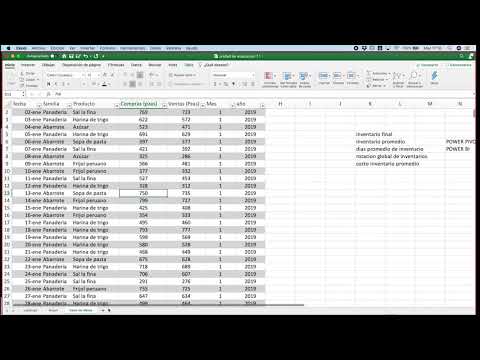Video 9 Modelo Datos Medidas
Summary
TLDREn este tutorial, se explica cómo crear medidas en PowerPivot para realizar cálculos agregados como sumas, promedios, máximos y mínimos, que son fundamentales para generar indicadores de desempeño (KPIs). Se muestra cómo contar el número de pedidos con la función COUNT, y cómo corregir repeticiones utilizando la función DISTINCT. También se enseña a calcular el margen de ganancia utilizando la fórmula de profit ventas y cómo obtener el precio promedio de los productos. El objetivo es facilitar el análisis de datos mediante medidas simples pero efectivas para evaluar el rendimiento de las ventas.
Takeaways
- 😀 En el vídeo anterior, se explicó cómo calcular campos calculados utilizando fórmulas sencillas en PowerPivot.
- 😀 Las medidas en PowerPivot permiten realizar cálculos basados en valores agregados como sumatorias, promedios, máximos y mínimos.
- 😀 Las medidas ayudan a crear indicadores de rendimiento (KPIs) que facilitan el análisis de datos y la toma de decisiones.
- 😀 Para crear una medida, se debe seleccionar la función 'Medidas' en PowerPivot, elegir la tabla a trabajar, y asignar un nombre a la medida.
- 😀 Un ejemplo de medida es 'Número de pedidos', que se calcula utilizando la función COUNT para contar todas las ventas.
- 😀 Es posible ajustar la fórmula para contar solo los pedidos distintos, ya que una orden puede incluir más de un producto y el número de orden puede repetirse.
- 😀 Se puede modificar la fórmula para usar la función DISTINCT y contar solo los pedidos únicos, evitando contar los mismos pedidos más de una vez.
- 😀 Otra medida útil es el 'Profit de ventas', que se calcula dividiendo la utilidad entre el total de ventas, proporcionando un porcentaje de ganancia.
- 😀 Es importante seguir una sintaxis precisa al crear medidas, como usar dos puntos y un signo igual antes de la fórmula.
- 😀 PowerPivot permite crear métricas complejas utilizando funciones agregadas, lo que facilita el análisis detallado de los datos.
- 😀 Las métricas creadas en PowerPivot se representan con el símbolo 'fx', indicando que son cálculos basados en funciones de agregación como sumas y promedios.
Q & A
¿Qué son las medidas en PowerPivot y para qué sirven?
-Las medidas en PowerPivot son cálculos basados en valores agregados, como sumatorias, promedios, máximos o mínimos. Se utilizan para crear indicadores de desempeño (KPI) que ayudan a analizar y evaluar el rendimiento de las ventas o de otros datos importantes en el análisis.
¿Cómo se crea una medida en PowerPivot?
-Para crear una medida, se debe ir a la pestaña 'PowerPivot', seleccionar 'Medidas' y hacer clic en 'Nueva medida'. Luego se elige la tabla a la que pertenecerá la medida, se le da un nombre y se define la fórmula para el cálculo, como por ejemplo contar las ventas o calcular promedios.
¿Por qué es importante usar 'COUNT(DISTINCT)' en la fórmula para contar los pedidos?
-'COUNT(DISTINCT)' es crucial para contar únicamente los pedidos distintos, ya que algunas órdenes pueden tener varios productos. Sin esta función, los pedidos se contarían varias veces, lo que no reflejaría correctamente el número real de pedidos.
¿Qué sucede si no se utiliza 'DISTINCT' al contar los pedidos?
-Si no se utiliza 'DISTINCT', el sistema podría contar varias veces un mismo pedido que contiene varios productos, lo que llevaría a un conteo erróneo y a una sobreestimación del número de pedidos.
¿Cómo se calcula el porcentaje de ganancia (profit) en PowerPivot?
-El porcentaje de ganancia se calcula utilizando una fórmula que divide la suma de las ganancias (utilidad) entre la suma de las ventas. La fórmula sería algo como 'Profit = SUM([Profit])/SUM([Sales])', donde el resultado es un decimal entre 0 y 1, que refleja el porcentaje de ganancia.
¿Cuál es la importancia de los símbolos y la sintaxis al crear medidas en PowerPivot?
-Es esencial usar la sintaxis correcta al crear medidas en PowerPivot, como incluir el símbolo ':=', ya que define la fórmula correctamente y permite que el cálculo se realice sin errores. Sin una sintaxis adecuada, el sistema no podrá procesar la medida correctamente.
¿Qué diferencia hay entre un cálculo de medida simple y uno complejo en PowerPivot?
-Los cálculos simples son aquellos que usan funciones agregadas básicas, como sumas o promedios. Los cálculos complejos pueden involucrar múltiples funciones o combinaciones de fórmulas para obtener métricas más específicas, como el porcentaje de ganancia o el precio medio ponderado de un producto.
¿Cómo se puede calcular el precio medio de un producto en PowerPivot?
-Para calcular el precio medio de un producto, se utiliza la función 'AVERAGE' para obtener el promedio del precio de los productos en la tabla correspondiente. La fórmula sería algo como 'Price_Avg = AVERAGE([ProductPrice])'.
¿Qué es el símbolo 'fx' en PowerPivot y qué significa en el contexto de las métricas?
-El símbolo 'fx' en PowerPivot indica que se trata de una fórmula o medida personalizada. Es una forma de señalar que el valor mostrado es el resultado de un cálculo específico realizado por el usuario utilizando funciones agregadas.
¿Es posible crear métricas complejas en PowerPivot si se tiene experiencia en datos?
-Sí, es posible crear métricas mucho más complejas si se tiene experiencia en el manejo de datos. PowerPivot permite usar diversas funciones avanzadas y combinarlas para realizar cálculos sofisticados, como promedios ponderados o métricas de rentabilidad detalladas.
Outlines

Cette section est réservée aux utilisateurs payants. Améliorez votre compte pour accéder à cette section.
Améliorer maintenantMindmap

Cette section est réservée aux utilisateurs payants. Améliorez votre compte pour accéder à cette section.
Améliorer maintenantKeywords

Cette section est réservée aux utilisateurs payants. Améliorez votre compte pour accéder à cette section.
Améliorer maintenantHighlights

Cette section est réservée aux utilisateurs payants. Améliorez votre compte pour accéder à cette section.
Améliorer maintenantTranscripts

Cette section est réservée aux utilisateurs payants. Améliorez votre compte pour accéder à cette section.
Améliorer maintenant5.0 / 5 (0 votes)